Oglas
 Pred nekaj tedni sem namestil Ubuntu 10.04 Ubuntu 10.04 - izjemno preprost operacijski sistem [Linux] Preberi več na rezervni particiji. Že prej sem se ukvarjal z Linuxom, predvsem s Knoppix Live CD-jem pred mnogimi meseci, vendar sem delal na MakeUseOf, pogosto je težko prezreti nekaj odličnih člankov, namenjenih uporabnikom Linuxa, in na koncu naredil Ubuntu precej privlačen predlog 7 stvari, ki jih je v Ubuntuju lažje storiti kot v operacijskem sistemu Windows Preberi več . To in lahko bi ga namestila skozi Windows, znova zagnala in uživala!
Pred nekaj tedni sem namestil Ubuntu 10.04 Ubuntu 10.04 - izjemno preprost operacijski sistem [Linux] Preberi več na rezervni particiji. Že prej sem se ukvarjal z Linuxom, predvsem s Knoppix Live CD-jem pred mnogimi meseci, vendar sem delal na MakeUseOf, pogosto je težko prezreti nekaj odličnih člankov, namenjenih uporabnikom Linuxa, in na koncu naredil Ubuntu precej privlačen predlog 7 stvari, ki jih je v Ubuntuju lažje storiti kot v operacijskem sistemu Windows Preberi več . To in lahko bi ga namestila skozi Windows, znova zagnala in uživala!
Ena stvar, ki so me nenehno zaganjali v Windows, je pomanjkanje Photoshop Naučite se urejanja fotografij v Photoshopu: Osnove znižajte v 1 uriPhotoshop je zastrašujoč program - toda s samo eno uro se lahko naučite vseh osnov. Zgrabite fotografijo, ki jo želite urediti, in začnimo! Preberi več . Kot fotograf in pisatelj osebja MakeUseOf ta program uporabljam precej dnevno in zdaj vam lahko rečem, da nisem veliko oboževalec GIMP 5 spletnih strani za učenje GIMP Online Preberi več - ali GIMPShop. Samo ne greva naprej.
Predstavljajte si torej moje veselje, ko sem izvedel priljubljeno VINO Zaženite Windows aplikacije v Linuxu (ali Mac) z WINE Preberi več plast združljivosti, ki podpira aplikacije Windows v Linuxu, zelo dobro sodeluje z najnovejšo in največjo izdajo Adobeovega urejanja slik!
Pripravite vino za Ubuntu
Samo tako nam je jasno, da je to vadnica za namestitev samostojne različice Photoshopa (ne pa celotne zbirke CS5 Master Collection). Potrebovali boste preskusno različico, ki jo lahko dobite neposredno iz Adobe-aali različico, ki ste jo že kupili. Omeniti velja, da "prenosna" različica Photoshopa, ki jo ni odobril Adobe, deluje in deluje v Linuxu, čeprav vam o tem ne bom več povedal.
Ta namestitev naj bi delati na derivati Ubuntuja Zakaj obstaja toliko različic Ubuntuja? [Pojasnjena tehnologija] Preberi več , če torej uporabljate Kubuntu ali Xubuntu, nadaljujte kot običajno.
Oboroženi z izbrano kopijo Photoshopa pojdite v programski center Ubuntu in poiščite "vino". Najpogostejši rezultat je ponavadi “Vinski primerjalni sloj Microsoft Windows” in nameščen je tisti, ki ga želite namestiti.
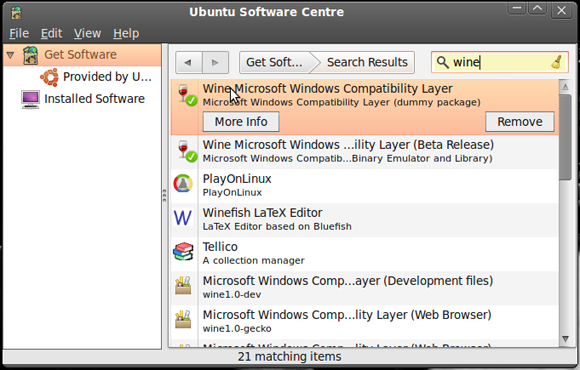
Ko boste to storili, boste morali dobiti vinetrike, in najlažji način boste to storili s terminalom. Odprite novo okno terminala (Aplikacije, dodatki, nato terminal) in vnesite:
wget http://www.kegel.com/wine/winetricks
Če vas med uporabo terminala kadar koli seznanijo z geslom, preprosto vnesite svoje uporabniško geslo (pri vnosu se ne bo prikazalo) in pritisnite Vnesite. Ko naložite winetricks, ga namestite z naslednjim ukazom:
sh winetricks msxml6 gdiplus gecko vcrun2005
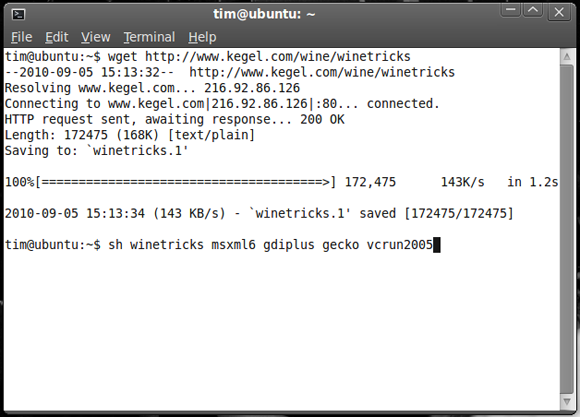
Nazadnje boste potrebovali nekaj osnovnih Microsoftovih pisav, da bo Photoshop deloval - tako da v odprtem oknu Terminal vnesite naslednje:
sudo apt-get install msttcorefonts
Dobro, zdaj lahko zaprete okno, saj terminala ne boste več potrebovali.
Namestitev Photoshopa
Najbolje je, da se malo seznanite z Wine-om, zato pojdite na Applications, nato Wine in opazite, da imate svoj virtualni C: pogon. Odpri jo (Brskaj po C: Drive) in se pomaknite do C: \ Windows \ System32. V to mapo boste morali vstaviti dve datoteki DLL: msvcr80.dll in atmlib.dll.
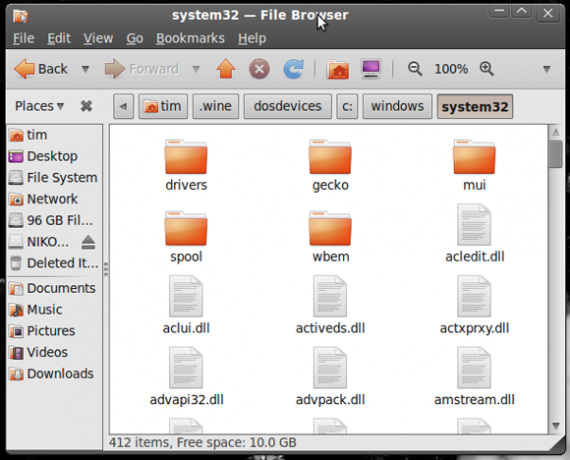
Ko to storite, morate preprosto zagnati namestitveni program za namestitev Photoshopa, se usesti in namestiti marsikaj na povsem enak način kot v Windows. Morda boste morali določiti imenik, v katerem boste namestili program (nekaj takega C: \ Programske datoteke \ Photoshop bo naredil).
Če potrdite polje »Zaženi Photoshop CS5« na koncu namestitvenega programa, boste upali, da bo spomladi videti premierno zbirko Adobe za urejanje slik.
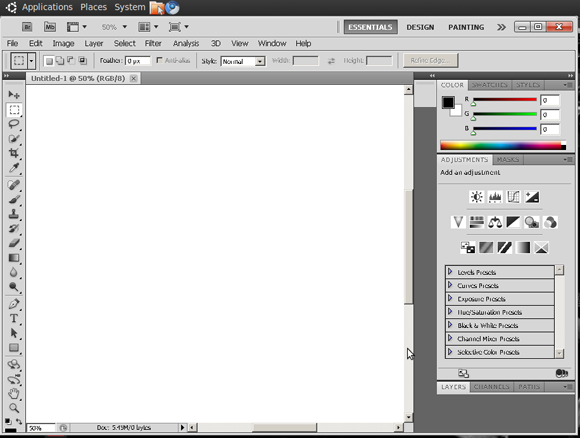
Končna stvar, ki jo boste želeli narediti, je ustvarjanje bližnjice (ali "zaganjalnika", kot ga poznajo Ubuntu). Z desno miškino tipko kliknite namizje in izberite Ustvari zaganjalnik. V ukazno polje vnesite: vino “
Čestitamo, da lahko zdaj ure in urejate fotografije v Photoshopu v Linuxu. Pametno?
Ali uporabljate Ubuntu? Se vam zdi GIMP vredna zamenjava za Photoshop? Ali je uradna podpora Photoshopu v Linuxu vaše najbolj sanje? V spodnjih komentarjih se znebite vsega na prsih.
Tim je samostojni pisatelj, ki živi v Melbournu v Avstraliji. Spremljate ga lahko na Twitterju.
